IPアドレス制限を設定する
- 用户:
- 管理员/负责人
- 会员方案:
- 劳务管理基本人事/劳务0元人才管理HR策略
「アクセス制限ルール」を使って、IPアドレス制限を設定する手順について説明します。
IPアドレス制限設定とは
IPアドレス制限設定とは、アクセスを許可するIPアドレスを指定し、意図しないIPアドレスからのアクセスをブロックして第三者による不正アクセスを防止するための設定です。 接続元のIPアドレスを指定する設定なので、固定IP環境でない場合は設定しないよう気をつけてください。
SmartHRのIPアドレス制限設定
SmartHRでIPアドレス制限をするには、以下の方法があります。
- 基本機能の権限ごとに「アクセス制限ルール」を設定する
- オプション機能ごとに「アクセス制限ルール」を設定する
SmartHRオプション機能のIPアドレス制限の設定については、SmartHRオプション機能でIPアドレス制限を設定するを参照してください。
アクセス制限ルールを作成する
1. [共通設定]メニューで[アクセス制限]を押す
アプリ一覧の[共通設定]を押して、メニューにある[アクセス制限]を押すと、アクセス制限ルール一覧画面が表示されます。
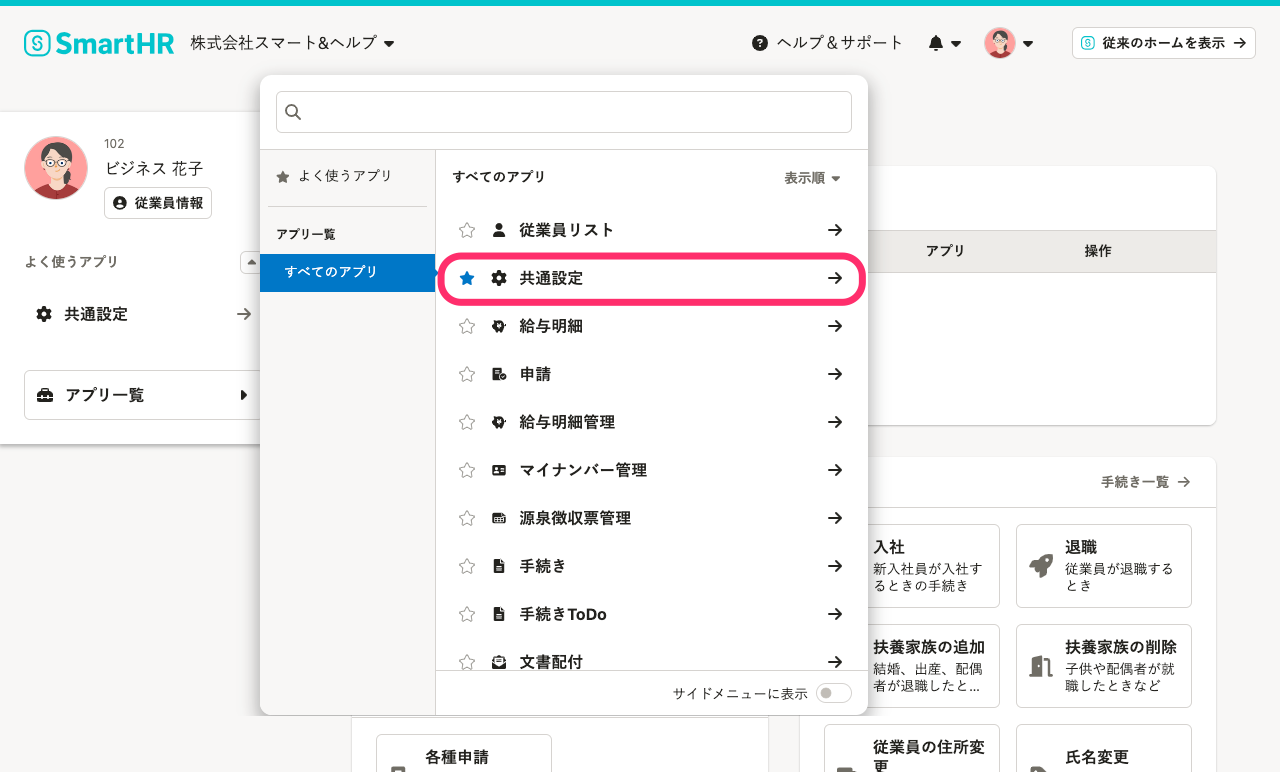 画像を表示する
画像を表示する
2. [アクセス制限ルールを追加]を押す
アクセス制限ルール一覧の右上にある[アクセス制限ルールを追加]を押すと、アクセス制限ルールの作成画面が表示されます。
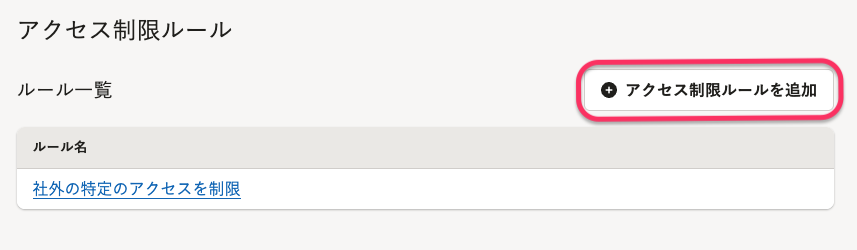 画像を表示する
画像を表示する
3. 必須項目を入力し、[登録する]を押す
[ルール名]、[アクセスを許可するIPアドレス]を入力して、[登録する]を押すと、アクセス制限ルール一覧に追加したルール名が表示されます。
アクセスを許可するIPアドレスは最大1000件まで登録できます。
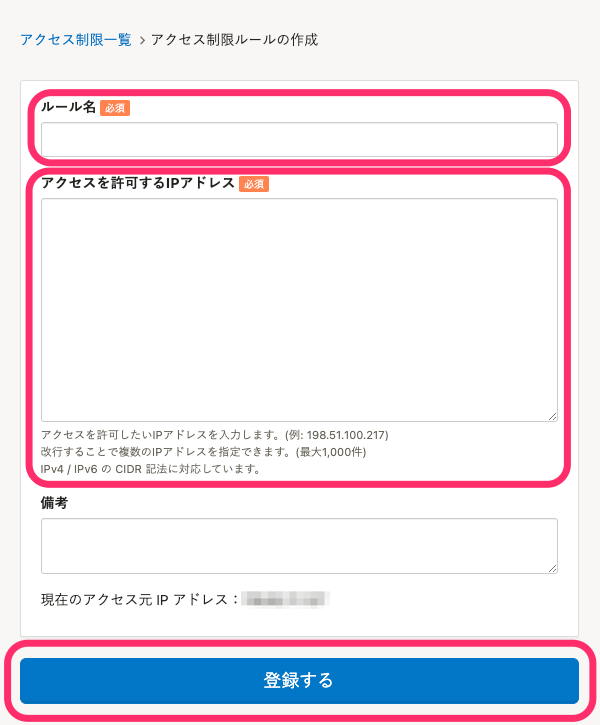 画像を表示する
画像を表示する
基本機能の権限ごとにアクセス制限ルールを設定する
SmartHR基本機能のアカウント権限にアクセス制限ルールを設定すると、その権限でSmartHRを利用するときのIPアドレスが制限されます。
1. [共通設定]メニューで[権限]を押す
アプリ一覧の[共通設定]を押して、メニューにある[権限]を押すと、アカウント権限一覧画面が表示されます。
2. アクセス制限ルールを適用したい権限の[編集]を押す
アカウント権限一覧画面で、アクセス制限ルールを適用したい権限名の右側にある[編集]を押すと、アカウント権限の編集画面が表示されます。
3. [セキュリティ設定]の[アクセス制限ルール]を変更して、[更新]を押す
アカウント権限の編集画面の[セキュリティ設定]の[アクセス制限ルール]のドロップダウンリストで作成済みのアクセス制限ルールを選択します。 編集画面下にある[更新]を押すと、選択したアクセス制限ルールがアカウント権限に適用されます。
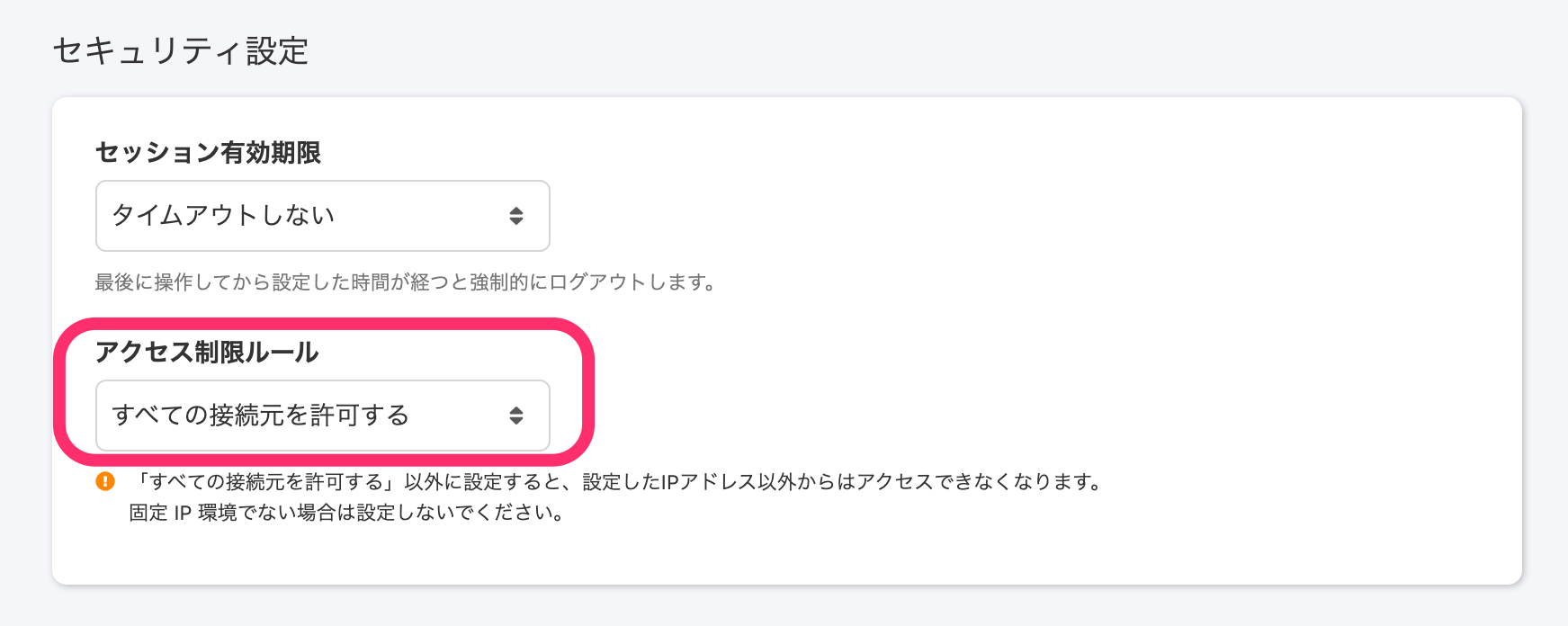 画像を表示する
画像を表示する
基本機能のアクセストークンごとにアクセス制限ルールを設定する
SmartHR基本機能のアクセストークンにアクセス制限ルールを設定すると、そのトークンでSmartHR APIを利用するときのIPアドレスが制限されます。
1. [共通設定]メニューで[外部システム連携]を押す
アプリ一覧の[共通設定]を押して、メニューにある[外部システム連携]を押すと、外部システム連携画面が表示されます。
2. [API連携]の[アクセストークン]を押す
外部システム連携画面の[API連携]の[アクセストークン]を押すと、アクセストークンの一覧画面が表示されます。
3. アクセス制限ルールを適用したいアクセストークンの[編集]を押す
アクセストークンの一覧画面で、アクセス制限ルールを適用したいアクセストークン名の右側にある[編集]を押すと、アクセストークンの編集画面が表示されます。
4. [アクセス制限ルール]を変更して、[更新]を押す
アクセストークンの編集画面の[アクセス制限ルール]のドロップダウンリストで作成済みのアクセス制限ルールを選択します。 編集画面下にある[更新]を押すと、選択したアクセス制限ルールがアクセストークンに適用されます。
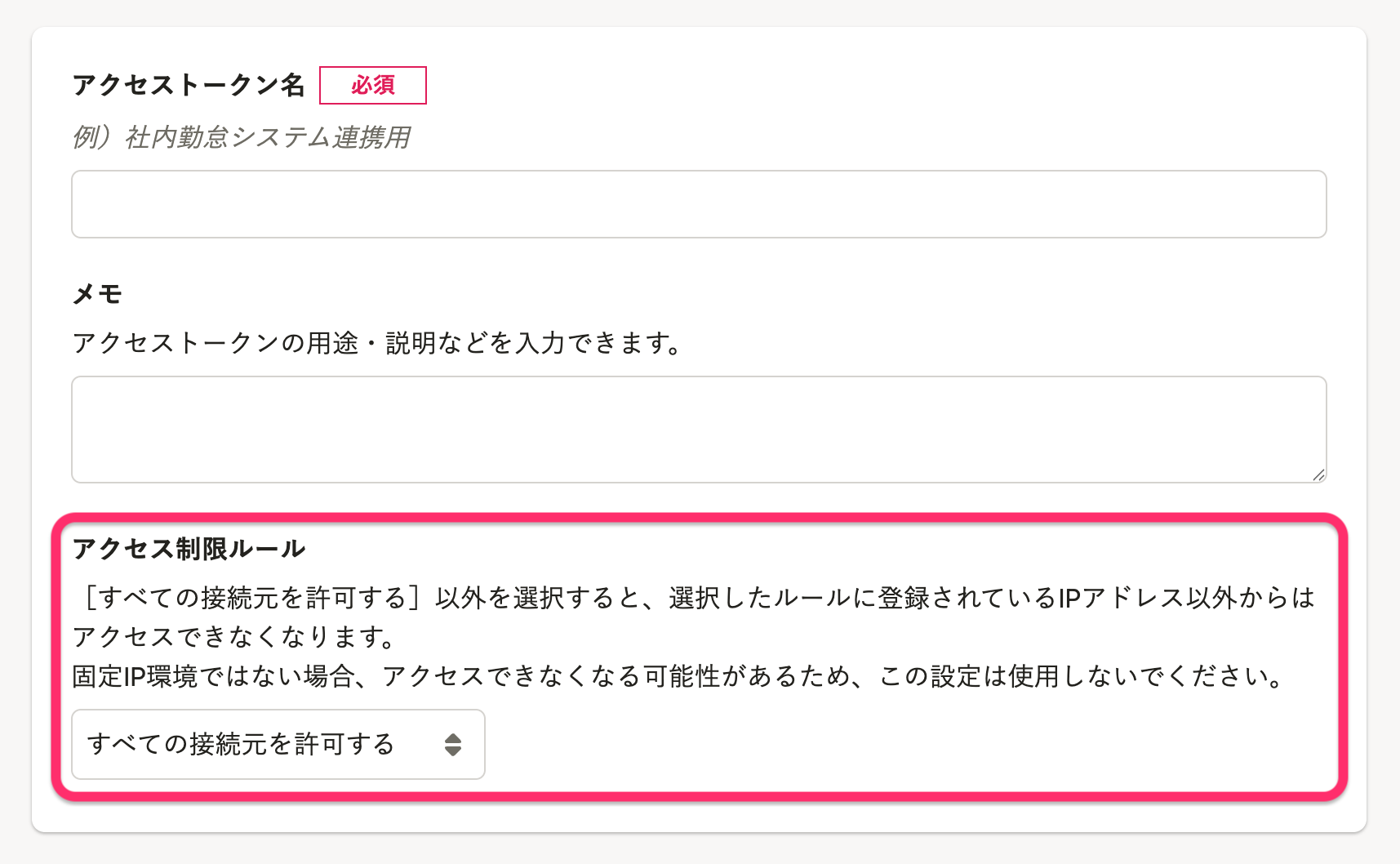 画像を表示する
画像を表示する
